AOL Mail'de Okuma Bölmesini Gizleme
AOL e-postalarınızı bir Web tarayıcısında görüntülerken, pencerenin üstünde mesajlarınızın kısa bir listesini görmeye alışık olabilirsiniz, ardından bu mesajlardan birini tıkladığınızda, alt kısımdaki bir okuma bölmesinde görüntülenir pencerenin. Mesajın görüntülendiği konuma Okuma Bölmesi adı verilir ve birçok e-postayı hızlı bir şekilde görüntülemeniz için uygun bir yol sağlar.
Ancak bu konumda e-postalarınızı okumaktan hoşlanmayabilirsiniz ve bunları ayrı olarak açmayı tercih edebilirsiniz. Aşağıdaki eğitimimiz, okuma bölmesini kaldırarak AOL hesabınızın düzenini ve davranışını nasıl değiştireceğinizi gösterecektir. Bu ayrıca gelen kutunuzun daha fazlasını ekranda görmenizi sağlar.
AOL Mail'de Gelen Kutusunun Altındaki Okuma Panelini Kaldırma
Bu makaledeki adımlar Google Chrome'un masaüstü sürümünde gerçekleştirilmiştir, ancak diğer masaüstü Web tarayıcılarında da aynıdır. Bu değişikliği yapmak, AOL Posta gelen kutunuzun, postanızı görüntülediğiniz herhangi bir bilgisayardaki herhangi bir Web tarayıcısında görünme şeklini etkiler. Ancak bu, üçüncü taraf posta uygulamalarında AOL Postanızı görüntüleme şeklinizi değiştirmez.
1. Adım: https://mail.aol.com adresine gidin ve AOL e-posta hesabınızda oturum açın.
Adım 2: Pencerenin sağ üst kısmındaki Seçenekler düğmesini seçin, ardından Özelleştir seçeneğini tıklayın.

Adım 3: Onay işaretini kaldırmak için Okuma Bölmesini Göster'in solundaki kutuyu tıklayın. Gelen kutunuzun düzeni derhal değişmeli ve artık okuma bölmesinin daha önce bulunduğu yerin yerine daha fazla gelen kutunuzu görmelisiniz.
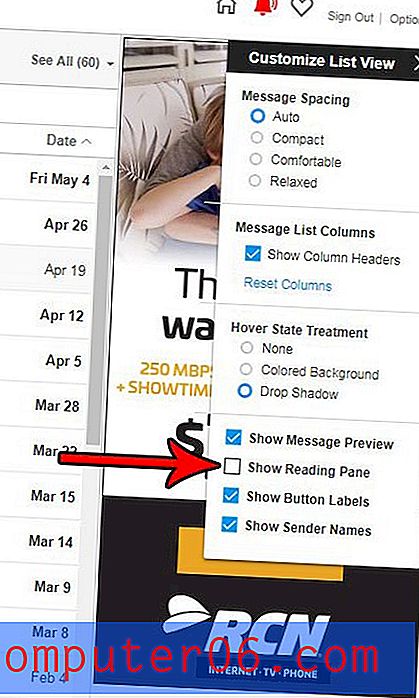
AOL gelen kutunuzun görünümünü ve şeklini değiştirmek istiyorsanız, ilk oturum açtığınızda gördüğünüz "Bugün AOL'da" sayfasından kurtulmak isteyebilirsiniz. Yapmazsanız AOL'yi gelen kutunuza nasıl açacağınızı öğrenin. genellikle ilk açtığınızda gördüğünüz makaleleri ve diğer bilgileri görmenize gerek yoktur.



